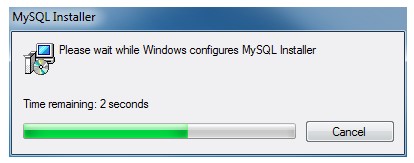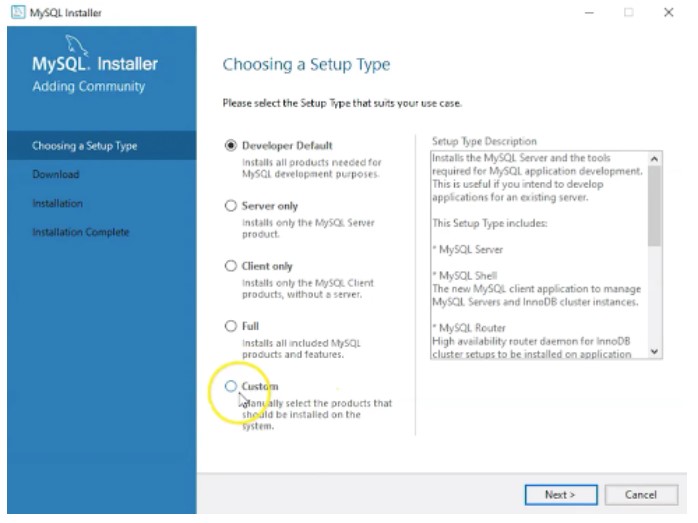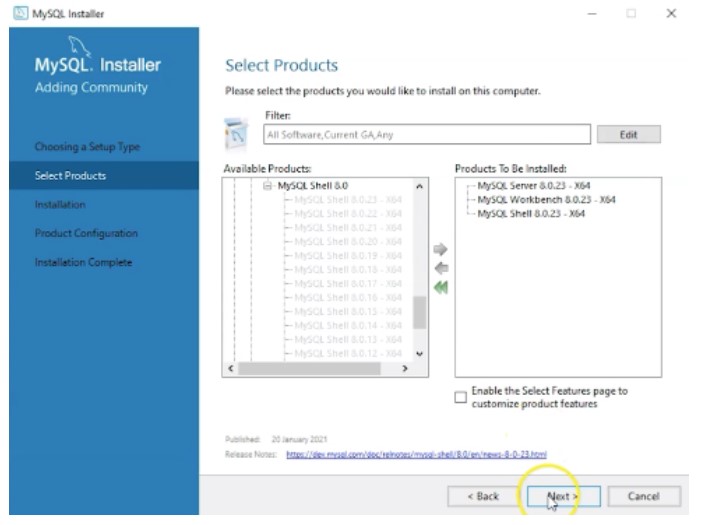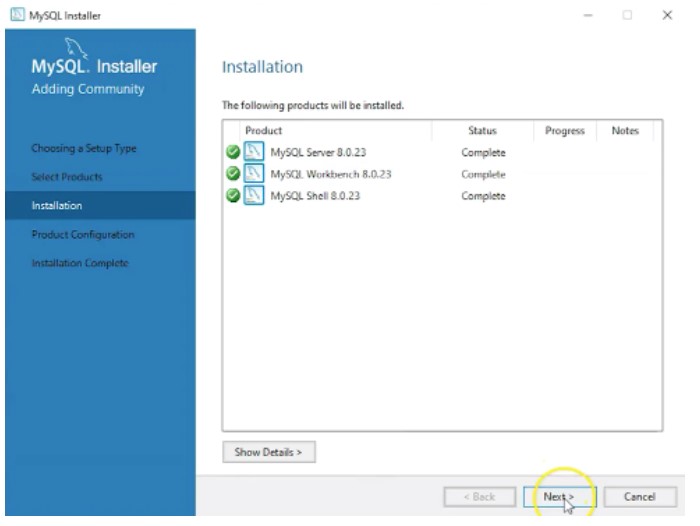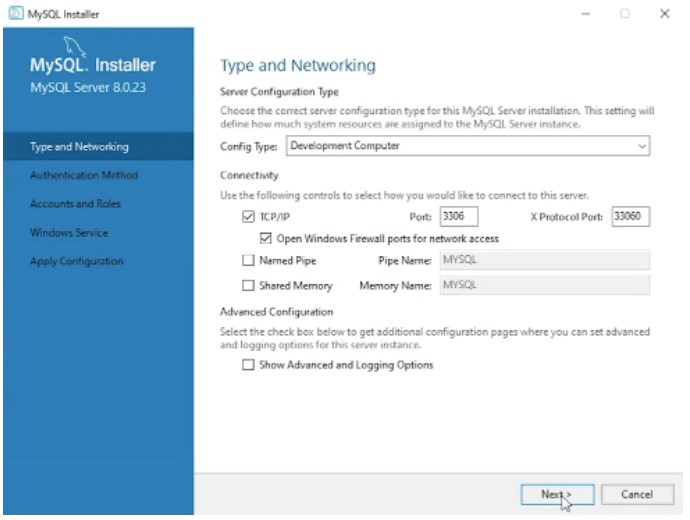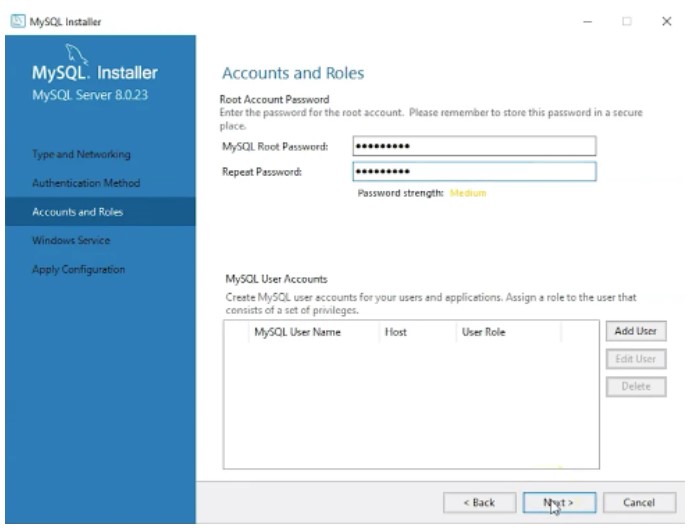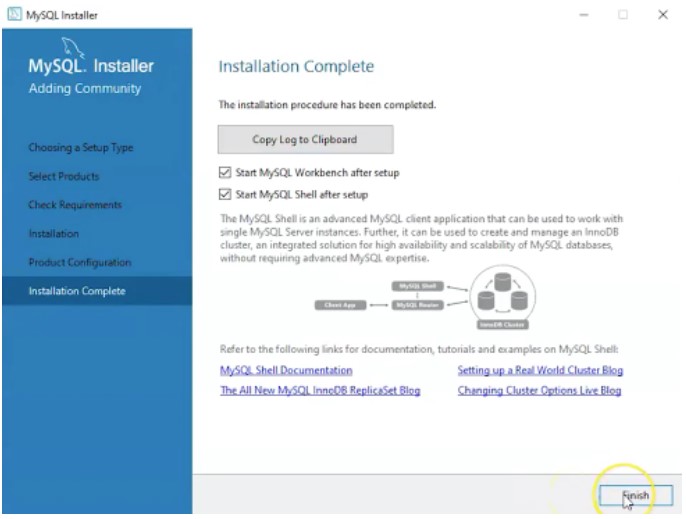Co vlastně znamená zkratka SQL? Structured Query Language je standardizovaný programovací jazyk, který se používá ke správě relačních databází a provádění různých operací pro ukládání, manipulaci a získávání dat. Co je relační databáze? Relační databáze znamená, že se data ukládají i načítají ve formě relací (tabulek).
SQL vyvinula společnost IBM na počátku 70. let 20. století a nyní je oficiálním standardem uznávaným Americkým národním institutem pro standardy (ANSI) a Mezinárodní organizací pro standardizaci (ISO). Mezi nejznámější databázové produkty se kterými se můžete setkat jsou například. MySQL, Oracle, Sybase, SQL Server, Postgres a další.
My se budeme primárně věnovat MySQL a MySQL Workbench. Začneme příkazem SELECT, který se používá k výběru dat z databáze. Vrácená data se nám budou zobrazovat v tabulkách. Proto, abychom toto mohli začít dělat si budeme muset nainstalovat MySQL server a editor Workbench, který nám umožní dotazy do databáze posílat. Proto přejdeme na URL mysql.com/downloads/ a to konkrétně do záložky MySQL Community Downloads a stáhneme si MySQL instaler pro windows mysql.com/downloads/installer/.
To nám bude prozatím stačit pro spuštění a instalaci prostředí. Stažený balíček si přesuneme na plochu a spustíme. Otevře se nám okno, průvodce instalací.
MySQL Installer nás vyzve k tomu, abychom si vybrali typ instalace. My si vybereme „Custom“, abychom mohli definovat co přesně chceme instalovat a nepřidávali si zbytečně balíčky které nebudeme potřebovat. Potvrdíme tedy náš výběr a přejdeme do dalšího kroku instalace.
Ve výběru produktů si vybereme MySQL server na kterém nám všechno poběží. Dále si vebereme MySQL shell, který se nám bude hodit pro příkazy přímo na server. A jako poslední věc si vybereme MySQL Workbench, který nám pomůže se syntaxí SQL a správou jednotlivých databází. Na ten si uděláme také tutorial ve kterém se budeme již věnovat jenom syntaxi a psaní SQL dotazů.
Klikneme na buton „Next“, který nám spustí instalaci jednotlivých produktů. Jakmile instalce proběhne u všech položek se nám rozsvítí zelený indikátor „Complete“. Produkty máme tedy nainstalované a můžeme přejít ke konfiguraci přístupu a nastavení developerského prostředí.
MySQL Installer nás k tomu vyzve sám. V config type vybereme development computer a nastavíme port 3306.
Důležité pro nás je také nastavení „MySQL root password“. To nám zajistí kompletní přístup k „MySQL user acounts“, budeme tedy moci definovat kompletně uživatelské účty a přiřazovat jim jednotlivé role. Pamatujte že root přístup je jenom pro vás a není nutné k němu tedy někomu poskytovat heslo.
Pokud vše potvrdíme přechodem do dalšího kroku. Installer potvrdí „Configuration steps“ jako OK. A tím máme skoro všechno hotové.
V posledním kroku, si můžeme zaškrnout, aby se nám vše po konci instalace spustilo. Potvrdíme tedy a ukončíme MySQL instalátor tlačítkem „Finish“. Tím máme všechno připravené a v dalším článku se můžeme začít věnovat MySQL Workbench. Tam si vytvoříme vlastní databázy a pomocí SQL novou tabulku, abychom mohli začít používat dotazy SELECT pro výběr dat.